如何将音乐上传到 iMovie:2025 年指南
“当谈到“如何将音乐上传到 iMovie”的过程时,我一直在寻找可以尝试的方法。我喜欢通过这个应用程序编辑内容,因为它易于处理并且不需要付费即可使用。我希望我能看到一个有效的“如何将音乐上传到 iMovie”指南。
iMovie 被称为最受欢迎的视频编辑应用程序之一,由 Apple Inc。适用于 iOS 设备 – iPad、iPhone、Mac PC 等。该应用程序界面简单,并且免费使用,因此受到许多人的喜爱。通过此应用程序可以轻松创建高分辨率和好莱坞风格的视频剪辑。您可以开始在便携式设备上编辑剪辑,然后在 Mac 上继续执行此操作(如果您愿意)。而且,编辑时要考虑的最重要的事情之一是使用的曲调。如果您想知道如何将音乐上传到 iMovie,则需要检查此内容的内容。
实际上,只要 iMovie 支持并识别您要使用的文件,向 iMovie 视频添加音乐是一项简单的任务。另外,声音也增强了整个内容的吸引力。我们不能责怪那些正在使用的人 Spotify 歌曲,因为它是一个提供数百万首精彩曲目和专辑收藏的平台。不幸的是,没有官方或直接的进口方式 Spotify 跟踪 iMovie 应用程序。但是,别担心!上述内容实际上不应该困扰您!正如所承诺的,在这篇文章中,您将学习如何将音乐上传到 iMovie!
文章内容 第 1 部分. 无法添加的原因 Spotify 上传至 iMovie 的歌曲第 2 部分:最好的上传工具 Spotify iMovie 音乐就在这里!第 3 部分。添加转换 Spotify 使用 Mac 将音乐传输至 iMovie第 4 部分。添加转换 Spotify 使用 iPad 或 iPhone 将音乐传输到 iMovie部分5。 概要
第 1 部分. 无法添加的原因 Spotify 上传至 iMovie 的歌曲
在我们最终深入研究如何将音乐上传到 iMovie 的详细过程之前,我们先来看看实际上无法添加的原因 Spotify 歌曲直接传输到 iMovie。没有人会怀疑 iMovie 在满足用户视频编辑需求方面的出色表现。这是一个默认预装在 iOS 设备上的应用程序。通过此应用程序可以轻松完成修剪和剪切视频剪辑以及添加特效。此外,添加背景音乐可以进一步增强内容的外观和吸引力。
由于我们在这篇文章中的主要议程是寻找如何将音乐上传到 iMovie 的最佳方法,特别是 Spotify 歌曲,必须知道为什么不能直接在 iMovie 上上传它们。鉴于歌曲上的歌曲,用户将无法在内容上使用它们,这是一种浪费 Spotify 始终处于潮流之中。
Spotify 曲目受 DRM 保护,采用 OGG Vorbis 文件格式。尽管人们会订阅一项付费计划,使他能够下载歌曲进行离线流媒体播放,访问外部的曲目 Spotify 应用程序本身是不可能的。除非另有说明,否则上述保护将被删除。此外,iMovie 仅支持这些格式的文件 - AAC、AIFF、MP3、M4A、WAV 等。要知道 Spotify OGG Vorbis 格式的歌曲也是必须解决的问题。那么,如何将音乐上传到iMovie呢?有没有可以应用的解决方法?好吧,请继续阅读以了解更多信息!
第 2 部分:最好的上传工具 Spotify iMovie 音乐就在这里!
阅读第一部分后,您现在意识到,在最终完成“如何将音乐上传到 iMovie”过程之前,我们需要解决两个问题 – DRM 保护 Spotify 歌曲 及其当前的文件格式。幸运的是,这些担忧很容易解决。事实上,在这种情况下,您所需要的只是使用一个值得信赖的专业工具,名为 TunesFun Spotify Music Converter。当然,这有能力解决上述困境!
TunesFun Spotify Music Converter 能够进行 DRM 删除和文件转换。它甚至支持 各种灵活的格式,包括 MP3、FLAC、AAC 和 WAV。以该应用程序的速度,只需几分钟即可处理文件。此外,由于此应用程序进行无损转换,因此还应保留文件的原始质量及其元数据详细信息。如果需要的话, TunesFun 技术支持团队也随时为您提供帮助。
这个 TunesFun Spotify Music Converter 应用程序始终在更新,以确保用户只使用最好的应用程序。它具有简单的导航键和菜单,足够用户友好。快速浏览一下以下过程,了解如何 TunesFun Spotify Music Converter 终于消除了如何将音乐上传到 iMovie 过程中的后顾之忧。
步骤#1。 一旦 TunesFun Spotify Music Converter 已安装,启动它并开始添加 Spotify 在 iMovie 上使用的歌曲。

第2步。选择所需的输出格式(当然,iMovie 支持的格式)并确保输出文件夹位置也已定义。

步骤#3。设置完成后,勾选页面底部的“转换”按钮。这将触发应用程序开始转换所选的 Spotify 歌曲。在转换过程中,歌曲的 DRM 保护也会同时取消。

一旦该过程完成 TunesFun Spotify Music Converter,转换后的歌曲现在可以在您的 Mac PC 上使用。您现在需要做的就是了解如何将它们最终上传到 iMovie!当您不断阅读本文的下一部分时,您就会知道下一步必须做什么!
第 3 部分。添加转换 Spotify 使用 Mac 将音乐传输至 iMovie
您必须注意转换后的 Spotify 必须先将歌曲导入您的 iTunes 资料库。之后,您可以继续按照以下指南了解如何将音乐上传到 iMovie中 在Mac上。
步骤1。在 Mac PC 上,首先启动 iMovie 应用程序。选择您的视频项目之一并将其打开。找到“音频”选项并单击它。
第2步。从侧边栏中选择“iTunes”选项,然后选择“音乐”。查找包含转换后的文件夹 Spotify 歌曲。选择您喜欢使用的。
步骤#3。选择后,只需拖放所选内容即可 Spotify 将歌曲导入 iMovie 应用程序。
而且,就是这样!您现在可以使用您想要的 Spotify 歌曲作为您的 iMovie 内容的背景音乐!
第 4 部分。添加转换 Spotify 使用 iPad 或 iPhone 将音乐传输到 iMovie
自从转换后 Spotify 歌曲保存在您的计算机上,您需要确保已将它们同步到您的 iTunes 或 iCloud 帐户。这样,您在尝试将歌曲添加到 iMovie 时就不会遇到任何问题。
输入 Spotify 通过 iPad 将音乐传输到 iMovie
如果您在 iMovie 应用程序上编辑视频时更喜欢使用 iPad,则可以按照以下指南了解如何将音乐上传到 iMovie。
步骤1。在 iPad 上,启动 iMovie 应用程序,然后只需选择要使用的视频剪辑。
第2步。最后开始添加转换后的 Spotify 音乐,只需选择“添加媒体”菜单即可。
步骤#3。接下来按“音频”按钮。单击“我的音乐”选项后,您现在就可以选择保存在 iCloud Drive 上的歌曲。
步骤4。开始选择您想要上传到 iMovie 的歌曲。只需点击它即可查看预览。
步骤#5。一旦您决定最终使用这首歌曲,只需单击它旁边的“加号”按钮即可。之后,您将可以在 iMovie 应用程序上看到它。也可以根据需要进行编辑!
输入 Spotify 通过 iPhone 将音乐传输到 iMovie
我们知道还有一些用户更喜欢通过 iMovie 移动应用程序编辑视频。如果您使用的是 iPhone,您可以参考以下有关如何将音乐上传到 iMovie 的指南。
步骤1。打开 iPhone 上的 iMovie 应用程序。
第2步。勾选“选择新项目”选项,然后勾选“电影”即可添加视频剪辑。然后,单击“创建电影”选项。
步骤#3。接下来点击“+”图标,然后单击“添加媒体”按钮。
步骤4。单击“音频”,然后单击“我的音乐”开始选择要添加到 iMovie 的转换后的歌曲。
步骤#5。最后,只需点击所选曲目旁边的“+”按钮即可将其添加到 iMovie!
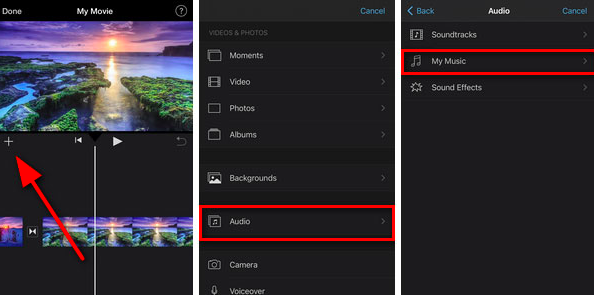
部分5。 概要
当谈到如何将音乐上传到 iMovie 的过程时(特别是 Spotify 歌曲),必须知道如何 Spotify 曲目的 DRM 保护可以被删除,以及如何将它们转换为 iMovie 支持的格式。幸运的是,有几个值得信赖的应用程序,例如 TunesFun Spotify Music Converter 永远可以使用!
发表评论